كيفية معالجة الطلبات على Shopify
نشرت: 2023-11-25بمجرد إنشاء متجرك عبر الإنترنت وتشغيله، ستبدأ المبيعات في التدفق. عند إعداد متجر Shopify الخاص بك، من الضروري استكشاف إعدادات معالجة الطلب وتنفيذه. يُسهل Shopify على أصحاب أعمال التجارة الإلكترونية لأول مرة إعداد معالجة الطلبات حتى يتمكن العملاء من إتمام عملية الدفع بشكل سلس. إليك كيفية معالجة الطلبات على Shopify.
ما هو تنفيذ الطلب على Shopify؟
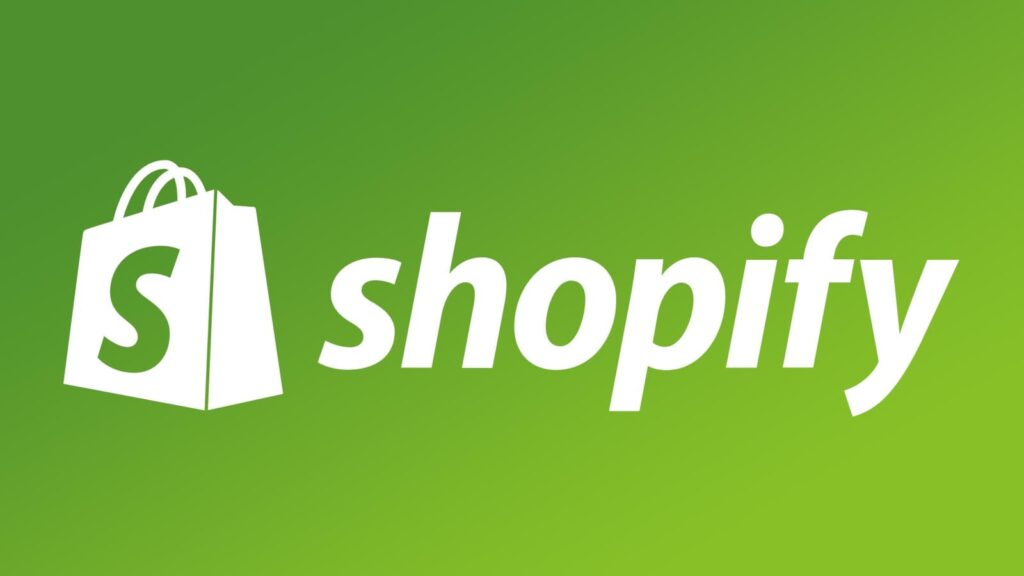
عندما يقوم أحد العملاء بطلب من متجرك، سيتم تسجيل الحالة المعروضة في صفحة الطلبات على أنها مكتملة. بمجرد إتمام الطلب، يتلقى العميل رسالة بريد إلكتروني تفيد بأن طلبه في طريقه. يمكنك إعداد معالجة الطلبات أو أرشفتها يدويًا أو تلقائيًا. صفحة الطلبات من مشرف Shopify الخاص بك هي المكان الذي يمكنك من خلاله إدارة جميع طلبات متجرك.
ماذا يحدث عندما تتلقى طلبًا جديدًا
- ستتلقى إشعارًا بالطلب الجديد عبر البريد الإلكتروني
- تعرض صفحة الطلبات الخاصة بـ Shopify الطلب الجديد
- يتلقى العميل رسالة تأكيد الطلب عبر البريد الإلكتروني
- تبدأ معالجة الطلب
يمر كل طلب عبر الإنترنت بثلاث مراحل. تتطلب كل مرحلة إجراءات مختلفة على Shopify. يمكنك إعداد إجراءات يدوية أو تلقائية لكل مرحلة من مشرف Shopify الخاص بك. فيما يلي جدول يوضح لك كيفية سير تدفق معالجة الطلب النموذجي:

إذا كنت تريد أتمتة هذه الإجراءات، فقم بتشغيل خيارات الأتمتة هذه من حساب مسؤول Shopify الخاص بك:
- دفع الالتقاط التلقائي
- تنفيذ الطلب تلقائيًا
- أرشفة الطلبات تلقائيًا
ما هو تلبية الطلب على Shopify ولماذا تحتاج إلى تلبية الطلب على Shopify؟
بعد أن يطلب العميل من متجر Shopify الخاص بك، تحتاج إلى معالجة الطلب لشحن المنتج/المنتجات إلى المشتري. باعتبارك بائعًا عبر الإنترنت، يتعين عليك إعداد العناصر وتسليمها إلى العنوان المقدم. وهذا ما يسمى تنفيذ الطلب وتتضمن العملية ما يلي:
- التقاط المنتجات من متجر الشحن
- تعبئة المنتجات في صندوق أو مظروف
- وضع ملصق الشحن على العبوة
- شحن الطرد مع شركة النقل المختارة
كيفية إعداد الوفاء على Shopify
يمكنك إعداد طرق التنفيذ على Shopify عن طريق القيام بالخطوات التالية:
1. اختر طرق التنفيذ الخاصة بك
يمكنك تلبية طلباتك الخاصة أو استخدام خدمة تلبية الطلبات التابعة لجهة خارجية. عندما تقوم بإضافة منتج إلى متجرك، فإنك تختار طريقة تنفيذ محددة له. ومع ذلك، فإن كل منتج له أمر تنفيذ خاص به. لذلك عندما يطلب أحد العملاء منتجًا تم شحنه من خلال Dropshipping ومنتجك الخاص، فإن Dropshipper يلبي الطلب وتقوم أنت باستيفاء طلب العنصر الثاني.
2. اختر طريقة التنفيذ اليدوي
بمجرد قيام العميل بطلب أحد العناصر، تصبح حالة الطلب غير مستوفاة حتى تقوم بمعالجة الطلب يدويًا. اختر طريقة التنفيذ اليدوي إذا كانت هذه المواقف تنطبق:
- منتجاتك مصنوعة حسب الطلب
- أنت تقدم منتجات الطلب المسبق
- إذا نفاد المخزون في بعض الأحيان
- إذا كنت تقدم للعملاء الوفاء الجزئي دون إصدار استرداد
3. اختر طريقة التنفيذ التلقائي
يعد اختيار طريقة التنفيذ التلقائي نظامًا أكثر كفاءة وخاليًا من المتاعب لمعالجة الطلبات. بمجرد أن يقدم العميل طلبًا، يتم تنفيذ الطلب تلقائيًا دون الحاجة إلى رفع إصبعك.
حدد التنفيذ التلقائي إذا:
- أنت تبيع منتجات رقمية، مثل بطاقات الهدايا أو التنزيلات
- أنت تستخدم خدمات التنفيذ لجميع المنتجات
ملاحظة: بمجرد دفع الطلب، لم يعد عليك الاتصال بخدمات التنفيذ لطلب التنفيذ. سيتم إخطار خدمتك بطلب استيفاء بعد الدفع.
4. تعيين طرق التنفيذ للمنتجات
إن إضافة منتج أو تعديله يعني اختيار طريقة التنفيذ في المخزون الذي سيتم تخزينه في الحقل. يمكنك تلبية الطلبات من عدة مواقع إذا كان لديك أكثر من موقع متجر واحد. يمكنك استخدام المحرر المجمع لتحرير خدمة التنفيذ لمنتجات متعددة في وقت واحد.
5. تنفيذ طلباتك
بعد إكمال إعداد طريقة التنفيذ، يمكنك البدء في تنفيذ الطلبات. يجب عليك اتباع خطوات مختلفة، اعتمادًا على طريقة التنفيذ التي تختارها.
كيفية تنفيذ الطلبات تلقائيا
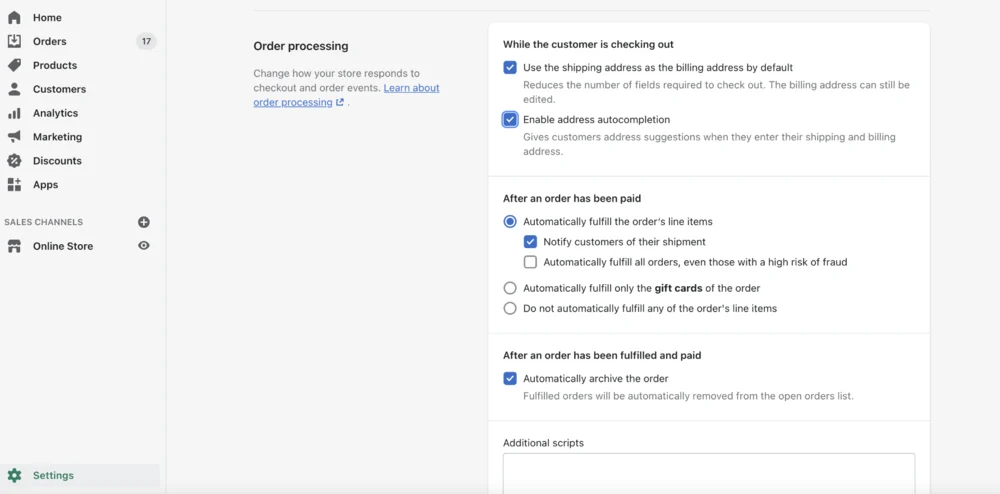
يعد التنفيذ التلقائي للطلبات هو الطريقة الأسهل لأصحاب التجارة الإلكترونية لمعالجة الطلبات. ليس عليهم فعل أي شيء باستثناء انتظار تأكيد الطلب. يتم إرسال رابط التنزيل للعملاء الذين يطلبون المنتجات الرقمية. بمجرد دفع الطلب، يبدأ التنفيذ. ومع ذلك، لا تنطبق طرق التنفيذ التلقائي على طلبات الاستلام المحلية. اتبع هذه الخطوات لإعداد التنفيذ التلقائي للطلب:
- من مشرف Shopify > الإعدادات > الخروج
- انتقل إلى قسم معالجة الطلب
- حدد تنفيذ بنود الطلب تلقائيًا ضمن العنوان بعد دفع الطلب
- حدد إعلام العملاء بشحناتهم عبر البريد الإلكتروني إذا كنت تريد إرسال إشعار عبر البريد الإلكتروني للعملاء بعد تنفيذ الطلبات (اختياري)
- اختر تنفيذ جميع الطلبات تلقائيًا، حتى تلك التي تنطوي على مخاطر عالية للاحتيال، إذا كنت تريد تجاهل تحليل الاحتيال في الطلب (اختياري)
- انقر فوق حفظ
كيفية تنفيذ الطلبات يدويا
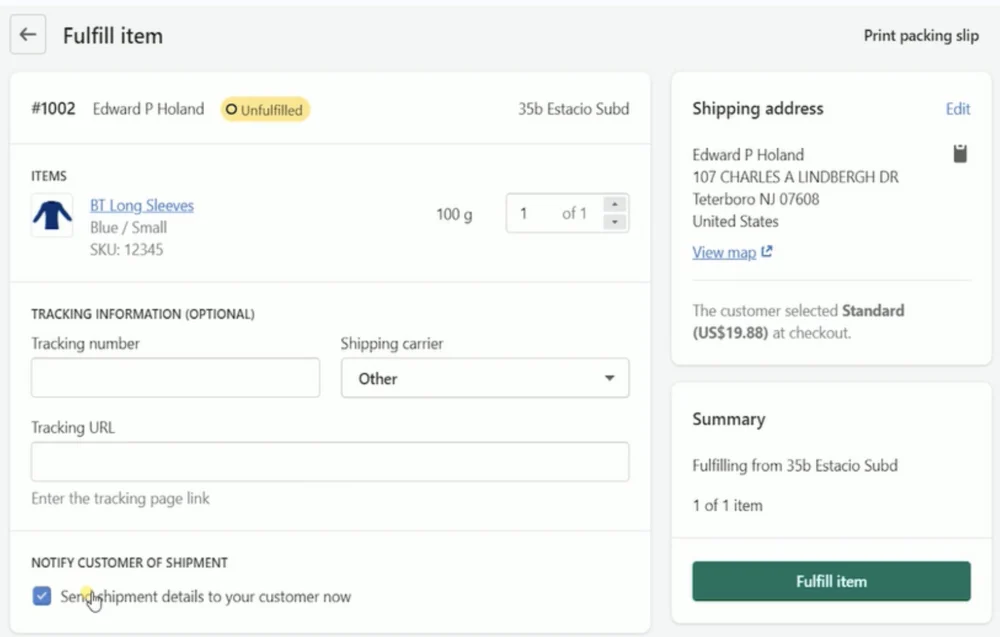
افتح طلباتك وقم بتنفيذ البنود إذا كنت تريد ضبط تنفيذ الطلب يدويًا. فيما يلي كيفية تنفيذ جميع الطلبات يدويًا.
لبدء إعداد التنفيذ اليدوي للطلب، انتقل إلى إعدادات Checkout، ثم قسم معالجة الطلب. تحقق مما إذا كان تنفيذ بنود الطلب تلقائيًا غير محدد. اتبع الخطوات التالية:
- من مشرف Shopify > الطلبات
- انقر فوق رقم الطلب الخاص بالطلب الذي لم يتم تنفيذه
- حدد إنشاء ملصق شحن إذا كنت تستخدم Shopify الشحن وشراء ملصق الشحن. إذا كنت تستخدم شركة اتصالات تابعة لجهة خارجية، فحدد استيفاء العنصر (العناصر). أدخل رقم التتبع من شركة الشحن، وسيقوم Shopify تلقائيًا باختيار شركة النقل لك. بخلاف ذلك، حدد خيار شركة الشحن من القائمة المنسدلة شركة الشحن. تحقق مما إذا كان عنوان URL للتتبع معروضًا في تأكيد العميل وإشعار البريد الإلكتروني الخاص بالشحن.
- يمكنك اختيار إرسال بريد إلكتروني إلى العميل على الفور عن طريق تحديد إرسال تفاصيل الشحنة إلى عميلك الآن. قبل تفعيل هذا الخيار، تأكد من وجود البريد الإلكتروني للعميل في الملف.
- حدد استيفاء العنصر (العناصر) لوضع علامة على الطلب كمكتمل. إذا كنت تستخدم Shopify Shipping، فاختر خدمة الشحن وحدد شراء ملصق الشحن. انتظر حتى يتم تحديث شاشة الطلب وتعرض حالة تنفيذ الطلب.
ملاحظة: إذا كنت تستخدم مواقع متعددة وتريد تغيير الموقع لتنفيذ الطلب، فحدد قائمة الكباب (...) على بطاقة التنفيذ. اختر تغيير الموقع. ثم حدد الموقع الذي تريد استخدامه. انقر فوق حفظ. لا ينطبق هذا على طلبات التوصيل أو الاستلام المحلية.
كيفية تلبية الطلب الجزئي يدويًا
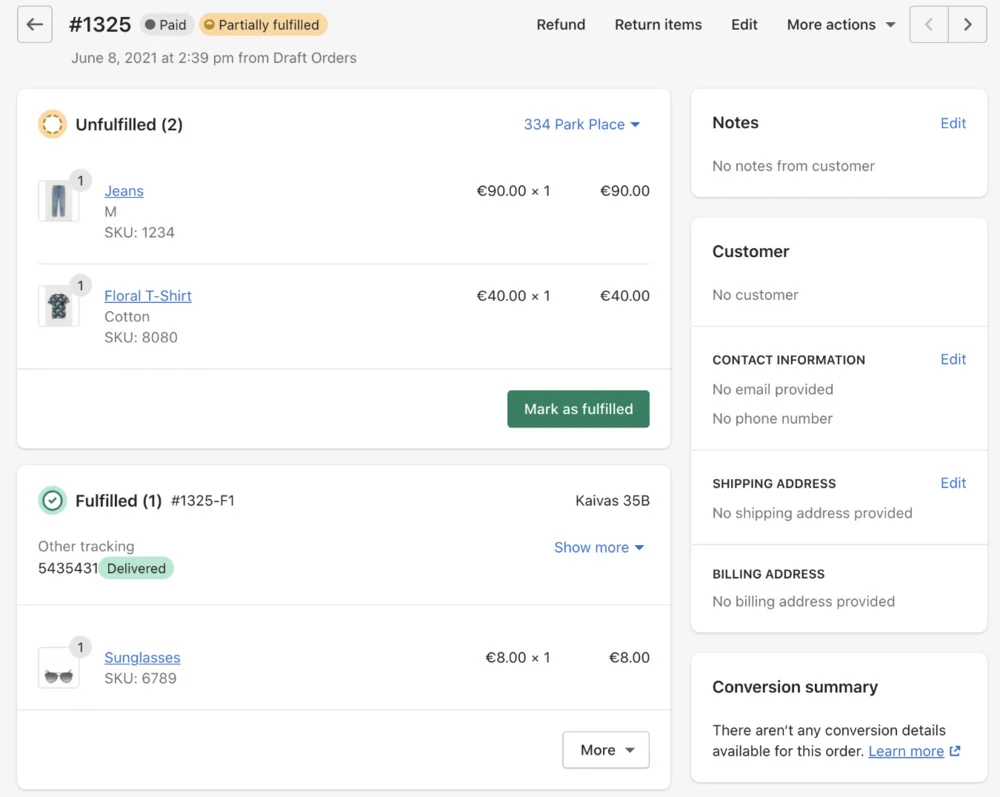
يمكنك اختيار التنفيذ الجزئي لبعض البنود إذا كنت تريد تنفيذ جزء من الطلب. ينطبق هذا على طلبات عناصر متعددة حيث يتعين عليك طلب عنصر مسبقًا أو أن بعض العناصر غير متوفرة في المخزون. وبهذه الطريقة، يمكنك إرسال العناصر المتوفرة جزئيًا إلى العميل أثناء انتظار الباقي.

في حالة استخدام Shopify الشحن:
لبدء إعداد التنفيذ اليدوي للطلب، انتقل إلى إعدادات Checkout، ثم قسم معالجة الطلب. تحقق مما إذا كان تنفيذ بنود الطلب تلقائيًا غير محدد. فيما يلي كيفية تنفيذ جزء من الطلب يدويًا:
- من مشرف Shopify > الطلبات
- انقر فوق رقم الطلب الذي لم يتم تنفيذه
- انقر فوق إنشاء ملصق شحن لشراء ملصق شحن للطلب
- انتقل إلى صفحة التنفيذ > قسم العناصر، واختر عدد المنتجات التي تريد تنفيذها لكل عنصر
- انتقل إلى قسم خدمة الشحن، واختر طريقة الشحن
- يمكنك اختيار إرسال بريد إلكتروني إلى العميل على الفور عن طريق تحديد إرسال تفاصيل الشحنة إلى عميلك الآن. قبل تفعيل هذا الخيار، تأكد من وجود البريد الإلكتروني للعميل في الملف.
- حدد شراء ملصق الشحن. انتظر حتى يتم تحديث الشاشة وتعرض عناصر الطلب التي تم تنفيذها والتي لم يتم تنفيذها.
إذا كنت لا تستخدم Shopify الشحن:
- من مشرف Shopify > الطلبات
- حدد رقم الطلب الذي لم يتم تنفيذه
- حدد استيفاء العنصر (العناصر)
- انتقل إلى صفحة التنفيذ، ثم قسم العناصر، وحدد عدد المنتجات التي تريد تنفيذها لكل عنصر
- انتقل إلى قسم معلومات التتبع، وأدخل رقم التتبع من مزود الشحن. تحقق مما إذا كانت رسائل البريد الإلكتروني الخاصة بتأكيد الشحن وتحديث الشحن الخاصة بالعميل تعرض عنوان URL للتتبع. سيقوم Shopify تلقائيًا بتحديد الناقل لك. بخلاف ذلك، حدد خيار شركة الشحن من القائمة المنسدلة شركة الشحن.
- يمكنك اختيار إرسال بريد إلكتروني إلى العميل على الفور عن طريق تحديد إرسال تفاصيل الشحنة إلى عميلك الآن. قبل تفعيل هذا الخيار، تأكد من وجود البريد الإلكتروني للعميل في الملف.
- حدد استيفاء العنصر (العناصر) وتحقق مما إذا كانت الشاشة يتم تحديثها وتعرض عناصر الطلب التي تم الوفاء بها والتي لم يتم الوفاء بها.
- لمراجعة تفاصيل تنفيذ الطلب أو إضافة رقم تتبع يدويًا، انتقل إلى قسم تم التنفيذ وحدد إضافة تتبع
كيفية تلبية الطلبات لمواقع متعددة
في بعض الحالات، قد تكون المنتجات من مواقع مختلفة، وقد يطلب العملاء منتجات متعددة من موردين مختلفين. يمكنك تلبية طلبات منتجات متعددة من مواقع متعددة بشكل منفصل. يمكنك تحديد الأولويات لتنفيذ الطلبات بناءً على تسلسل أولوياتها.
- من مشرف Shopify > الطلبات
- حدد رقم الطلب للطلب الذي لم يتم تنفيذه
- يعرض القسم غير المكتمل جميع العناصر الموجودة في الطلب المدرجة معًا إذا كان من الممكن تنفيذ الطلب باستخدام مخزون موقع واحد. بخلاف ذلك، إذا تعذر تنفيذ الطلب باستخدام مخزون موقع واحد، فسيعرض القسم غير المكتمل العناصر المتوفرة المدرجة لكل موقع.
- إذا كنت تستخدم Shopify Shipping، فقم بإنشاء ملصق شحن على البطاقة غير المستوفاة التي تقوم بشحن العناصر منها. إذا كنت تستخدم شركة شحن تابعة لجهة خارجية، فحدد استيفاء العنصر (العناصر)، وأدخل رقم التتبع من مزود الشحن. تحقق مما إذا كانت رسائل البريد الإلكتروني الخاصة بتأكيد الشحن وتحديث الشحن الخاصة بالعميل تعرض عنوان URL للتتبع.
- يمكنك اختيار إرسال بريد إلكتروني إلى العميل على الفور عن طريق تحديد إرسال تفاصيل الشحنة إلى عميلك الآن. قبل تفعيل هذا الخيار، تأكد من وجود البريد الإلكتروني للعميل في الملف.
- حدد استيفاء العنصر (العناصر) لوضع علامة على الطلب على أنه "تم استيفاءه". بالنسبة إلى Shopify Shipping، حدد خدمة الشحن، ثم حدد شراء ملصق الشحن. تحقق مما إذا كانت شاشة الطلب يتم تحديثها وتعرض حالة تنفيذ الطلب.
كيفية تلبية طلبات متعددة في وقت واحد على Shopify
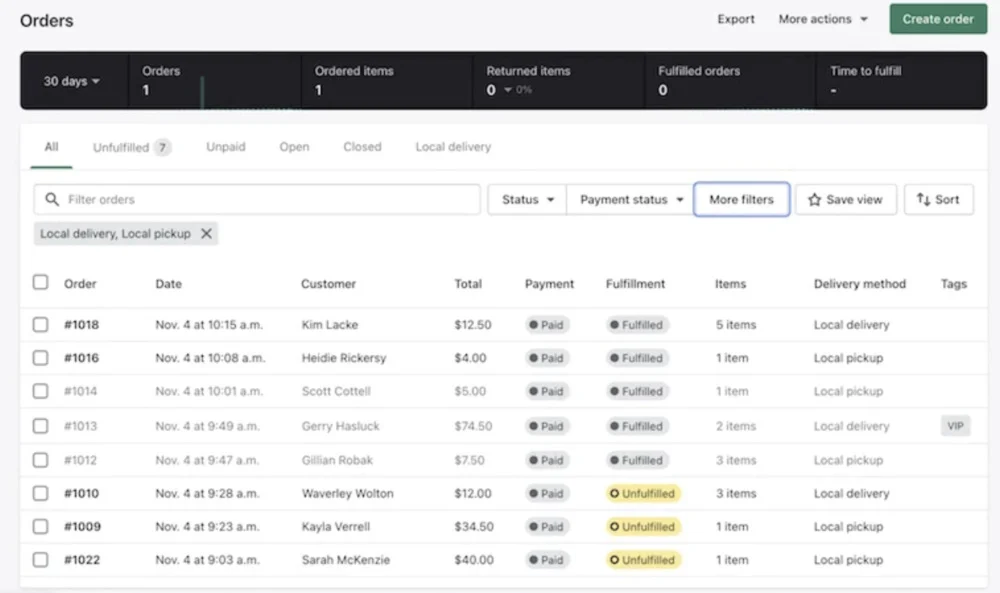
يمكنك تنفيذ طلبات متعددة باستخدام زر "وضع علامة كمكتمل" للمتاجر التي تقوم بتنشيط التنفيذ اليدوي للطلب. إليك الطريقة:
- من مشرف Shopify > الطلبات
- حدد علامة التبويب "غير مكتملة" لعرض الطلبات التي يجب تنفيذها
- اختر الطلبات التي تريد تنفيذها عن طريق وضع علامة في المربعات
- حدد وضع علامة على أنه تم استيفاءه
- يمكنك اختيار إرسال بريد إلكتروني إلى العميل على الفور عن طريق تحديد إرسال تفاصيل الشحنة إلى عميلك الآن. قبل تفعيل هذا الخيار، تأكد من وجود البريد الإلكتروني للعميل في الملف.
- انقر فوق وضع علامة كمكتمل
كيفية تقسيم تنفيذ الطلب على Shopify
إذا كنت تريد تسليم منتجاتك بشكل أسرع للعملاء، فيمكنك تقسيم أوامر التنفيذ والبنود والكميات. على سبيل المثال، إذا كانت بعض العناصر غير متوفرة في المخزون، فيمكنك إزالتها من القائمة وشحن بقية العناصر إلى العميل في أقرب وقت ممكن.
- من مشرف Shopify > الطلبات
- انقر فوق الطلب الذي تريد تقسيمه
- اختر زر قائمة الكباب (...).
- انقر فوق تقسيم
- استخدم الأسهم لأعلى ولأسفل لتحديد الكمية والعناصر التي تريد تقسيمها
كيفية دمج تنفيذ الطلب على Shopify
يمكنك دمج أو دمج مجموعات مختلفة من أوامر التنفيذ من موقع واحد إلى موقع آخر وفقًا لبنودها وكمياتها. يمكن أن يؤدي ذلك إلى تقليل تكاليف الشحن وتبسيط عمليات التنفيذ.
- من مشرف Shopify > الطلبات
- انقر فوق الطلب الذي تريد دمجه
- اختر زر قائمة الكباب (...).
- انقر فوق دمج
- استخدم الأسهم لأعلى ولأسفل لتحديد الكمية والعناصر التي تريد دمجها مع التنفيذ الحالي في نفس الموقع
كيفية الاحتفاظ بالوفاء على Shopify
إذا كنت تواجه مشكلات في تنفيذ الطلبات، فيمكنك تعليق تنفيذ الطلب يدويًا. سيؤدي هذا إلى تعليق حالة تنفيذ طلبك.
- من مشرف Shopify > الطلبات
- انقر فوق الطلب الذي تريد تعليقه
- اختر زر قائمة الكباب (...).
- انقر فوق تعليق التنفيذ
- اختر العناصر التي تريد تعليقها
- اختر سببًا للتعليق
- انقر فوق تعليق التنفيذ
كيفية الافراج عن الوفاء على Shopify
بعد حل مشكلات تنفيذ الطلب، يمكنك تحرير تعليق التنفيذ اليدوي.
- من مشرف Shopify > الطلبات
- حدد الطلب الذي تريد إصداره
- حدد العناصر التي تريد تحريرها
- انقر فوق تنفيذ الإصدار
كيفية إلغاء الاستيفاء على Shopify (إلغاء الاستيفاء التلقائي واليدوي)
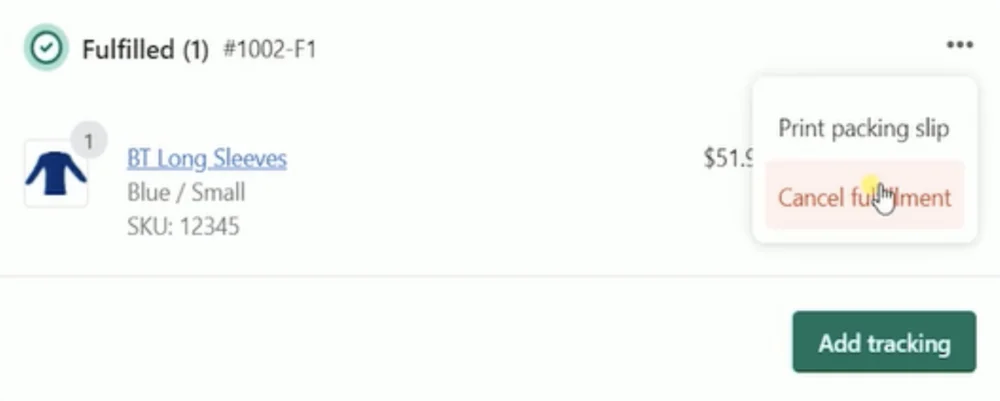
تذكر إلغاء ملصق الشحن الذي تم شراؤه قبل إلغاء عملية التنفيذ. اتصل بخدمة الإيفاء الخاصة بك لإلغاء الإيفاء.
- من مشرف Shopify > الطلبات
- انقر فوق رقم الطلب من القائمة بحالة استيفاء تم التنفيذ
- انقر على زر قائمة الكباب (...) في قسم الطلبات
- حدد إلغاء التنفيذ
